三星s6手机内存不足怎么清理内存
是针对三星S6手机内存不足问题的详细解决方案,涵盖多种操作步骤和实用技巧,帮助用户有效释放存储空间并提升设备性能:
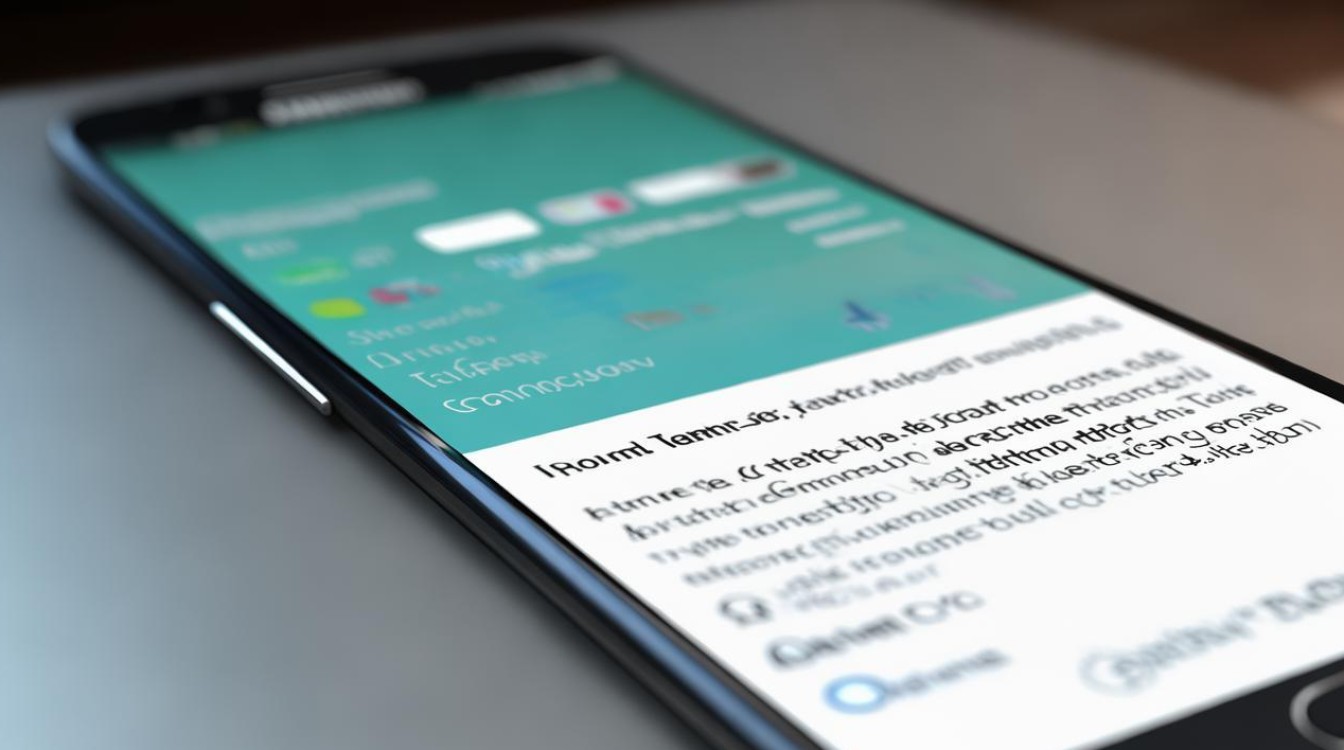
即时关闭后台进程
- 通过最近应用界面手动清理
按下手机左下角的“近期应用程序”键(通常显示为方形图标),进入多任务视图,此时会列出所有正在运行的程序缩略图,逐个点击这些应用右上角的红色“X”按钮,即可终止对应进程;若想快速全部关闭,可直接点击底部中央的“关闭全部”选项,此方法能瞬间减少RAM占用率,尤其适用于临时性的卡顿场景。
- 使用智能管理器深度管理内存
路径指引:依次打开【待机桌面→应用程序→智能管理器→内存】,在该界面中,系统会自动识别高耗电、低优先级的任务,并提供一键优化功能,还能手动选择特定应用进行强制停止,防止其偷偷重启占用资源,建议养成定期检查的习惯,例如每天一次全面扫描与清理。
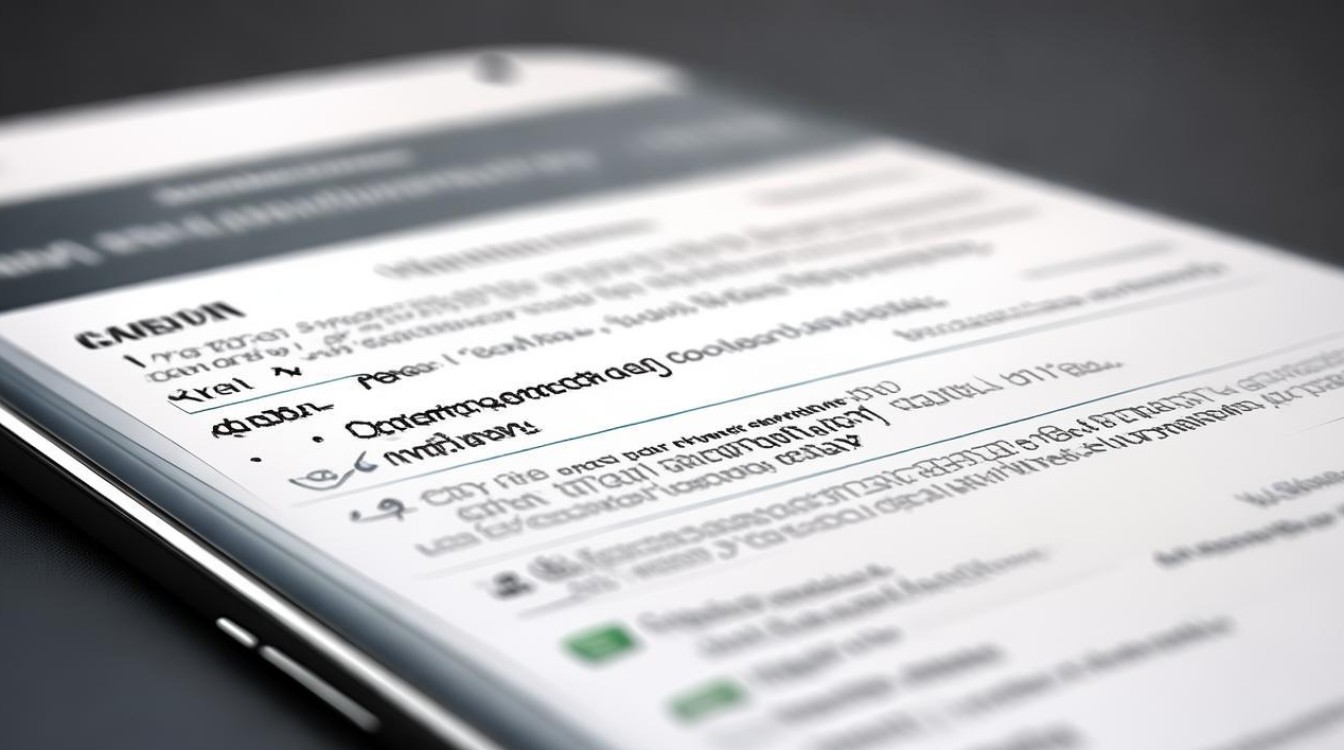
深度清理存储空间
| 操作类型 | 具体步骤 | 注意事项 |
|---|---|---|
| 清除缓存数据 | 进入【智能管理器→储存】区域,勾选无用的临时文件(如浏览器历史记录、缩略图等),点击删除 | 避免误删重要下载内容,优先清理系统生成的文件 |
| 转移多媒体文件 | 将照片、视频通过USB线传输至电脑或其他云盘后,在手机上彻底删除原文件 | 注意备份原始素材以防丢失 |
| 卸载非必需应用 | 长按桌面图标进入卸载模式,或前往设置中的“应用程序管理器”,按使用频率排序后批量移除低频软件 | 保留核心功能类APP,谨慎处理社交账号关联的应用 |
| 禁用自动运行权限 | 在【设置→应用程序→自动启动管理】中关闭非必要的自启项,减少开机时的负载 | 部分消息推送类应用需保持开启状态 |
进阶优化策略
- 重置设备作为最后手段
如果上述方法效果有限,可以考虑备份个人资料(联系人、短信、相册等)后执行工厂复位操作,路径为【设置→通用管理→重置→恢复出厂设置】,此举将抹除所有用户数据并重新安装原生系统,相当于给手机一次“重生”,但务必提前做好完整备份。 - 外部存储扩展补充方案
对于经常需要大容量存储的用户,可插入MicroSD卡拓展容量,不过需要注意,并非所有应用都支持安装在外置存储卡上,且系统本身的更新仍会占据内部空间,因此更推荐结合云服务实现动态数据分流。
日常维护习惯养成
- 定期监控使用情况:每周查看一次存储分布统计图,重点关注快速增长的大文件来源,例如某些社交软件可能因缓存图片导致体积暴增。
- 谨慎安装新应用:下载前确认应用的实际需求与自身匹配度,避免盲目跟风安装造成冗余,特别是游戏类应用往往包含大量高清材质包,极易撑满磁盘。
- 利用内置工具自动化管理:开启“智能管理器”里的自动清理计划任务,设定夜间空闲时段自动执行垃圾回收,既省心又高效。
相关问答FAQs
Q1:为什么已经删除了很多文件,可用空间还是没有明显增加?
A:这可能是由于隐藏的缓存分区未被彻底清理所致,建议再次进入【智能管理器→储存】页面,特别注意标注为“缓存”的部分,这里存放着各个应用产生的临时数据,手动全选删除后通常会释放出可观的空间,某些预装系统应用产生的日志文件也可能占据较大比例,普通用户难以察觉其存在。
Q2:恢复出厂设置会导致我的个人数据传输丢失吗?如何确保安全?
A:是的,该操作会清除包括账户信息在内的所有本地保存的数据,正确的方法是先通过三星官方提供的换机助手软件将重要资料备份到电脑或云端,待重置完成后再从备份文件中恢复所需内容,切记不要跳过备份环节,以免造成不可逆的数据损失。
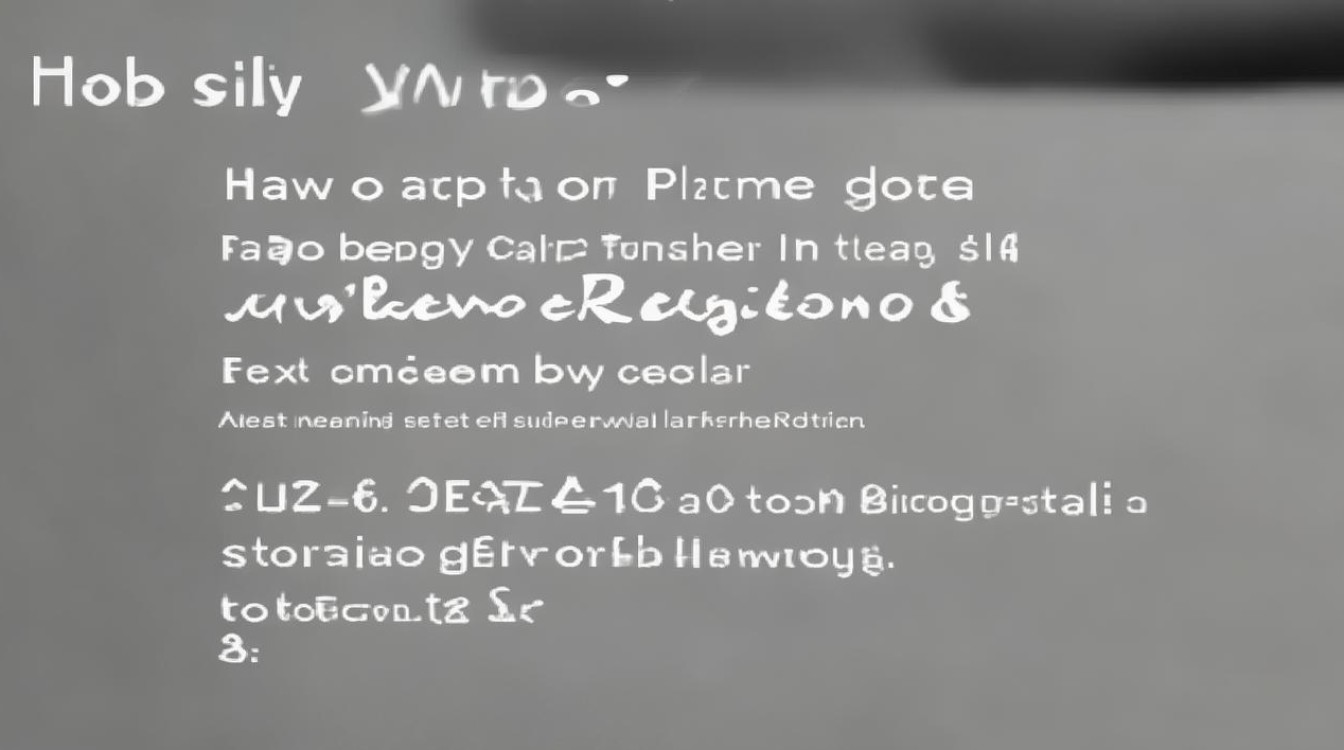
通过以上系统性的整理和维护,三星S6用户能够显著改善内存紧张的状况,延长设备的流畅使用寿命,培养良好的数字资产管理意识,也
版权声明:本文由环云手机汇 - 聚焦全球新机与行业动态!发布,如需转载请注明出处。












 冀ICP备2021017634号-5
冀ICP备2021017634号-5
 冀公网安备13062802000102号
冀公网安备13062802000102号